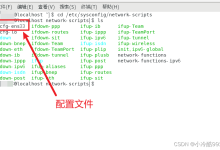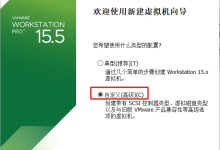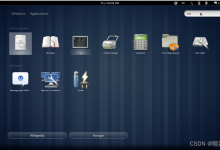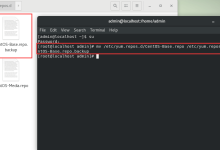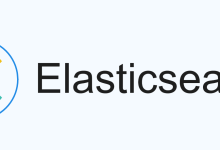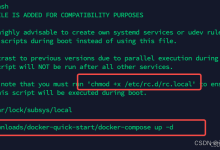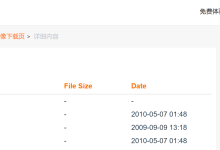遇到“network is unreachable”错误时,应首先检查网络接口状态及配置,接着排查路由设置,再确认硬件连接,并考虑防火墙和配置文件问题。具体步骤为:1. 使用ip addr检查接口是否激活并配置正确ip、掩码和网关,若接口down则启用;2. 通过ip route查看默认网关是否正确,必要时添加或修改;3. 检查物理连接如网线和路由器是否正常,尝试ping网关;4. 若仍不通,查看防火墙规则,必要时临时禁用防火墙;5. ping本地回环地址测试协议栈,再ping网关和外部地址排查路由问题;6. 利用traceroute追踪路径,查看系统日志获取错误详情;7. 核查网络配置文件是否存在ip冲突、子网掩码、网关或dns配置错误,并修正语法问题;8. 排查硬件问题如网线损坏、异常、路由器或交换机故障,并使用其他设备辅助诊断。

解决Linux网络“Network is unreachable”问题,关键在于诊断网络配置、路由设置以及硬件连接。通常,这意味着你的系统无法找到到达目标网络的有效路径。
解决方案:
首先,检查你的网络接口是否已激活并且配置了正确的IP地址、子网掩码和网关。使用ip addr命令查看接口状态。如果接口处于down状态,使用sudo ip link set <接口名> up激活它。
然后,确认你的默认网关设置是否正确。使用ip route命令查看路由表。如果没有默认网关或者网关地址错误,使用sudo ip route add default via <网关IP地址> dev <接口名>添加或修改默认网关。例如:sudo ip route add default via 192.168.1.1 dev eth0。
接下来,检查网络硬件连接,比如网线是否插好,路由器是否正常工作。尝试ping网关地址,如果ping不通,说明问题可能出在硬件连接或者网关设备上。
最后,如果以上步骤都无法解决问题,考虑检查防火墙设置。防火墙可能会阻止网络流量。使用sudo iptables -L查看防火墙规则,必要时可以临时禁用防火墙进行测试:sudo systemctl stop firewalld (CentOS/RHEL) 或者 sudo ufw disable (Ubuntu)。
如何诊断“Network is unreachable”错误?
当遇到”Network is unreachable”错误时,最重要的是缩小问题范围。可以从以下几个方面入手:
-
检查本地连接: 首先,ping本地回环地址(127.0.0.1)。如果ping不通,说明TCP/IP协议栈有问题,需要检查网络服务是否正常运行。
-
ping网关: 如果本地回环地址正常,尝试ping默认网关。如果ping不通,说明问题可能出在本地网络配置或者网关设备上。检查IP地址、子网掩码和网关设置是否正确。
-
ping外部地址: 如果可以ping通网关,尝试ping一个外部地址,比如8.8.8.8(Google的公共DNS服务器)。如果ping不通,说明问题可能出在路由设置或者网络连接上。
-
traceroute: 使用traceroute命令可以追踪数据包的路由路径,帮助确定在哪个环节出现了问题。例如:
traceroute 8.8.8.8。 -
查看系统日志: 系统日志文件(例如/var/log/syslog或者/var/log/messages)可能包含有关网络错误的详细信息。
网络配置文件的常见错误及其修复方法
绘蛙平台AI修图工具,支持手脚修复、商品重绘、AI扩图、AI换色

58
网络配置文件中常见的错误包括:
-
IP地址冲突: 多个设备使用相同的IP地址会导致网络冲突。是为每个设备分配唯一的IP地址。可以使用静态IP地址或者DHCP服务器自动分配IP地址。
-
错误的子网掩码: 子网掩码定义了网络地址和主机地址的范围。错误的子网掩码会导致设备无法与同一网络中的其他设备通信。检查子网掩码是否与网络配置一致。
-
错误的网关地址: 网关是连接本地网络和外部网络的桥梁。错误的网关地址会导致设备无法访问外部网络。确保网关地址指向正确的路由器或者网关设备。
-
DNS服务器配置错误: DNS服务器将域名解析为IP地址。如果DNS服务器配置错误,设备将无法访问域名。可以手动配置DNS服务器地址,或者使用DHCP服务器自动获取DNS服务器地址。常用的公共DNS服务器包括8.8.8.8(Google)和1.1.1.1(Cloudflare)。
-
配置文件语法错误: 网络配置文件通常使用特定的语法格式。语法错误会导致配置文件无法正确解析。仔细检查配置文件,确保语法正确。例如,在
/etc/network/interfaces文件中,确保每个配置项都正确拼写,并且使用正确的缩进。
如何排查硬件连接问题?
硬件连接问题是导致网络连接失败的常见原因。排查硬件连接问题可以从以下几个方面入手:
-
检查网线: 确保网线连接牢固,没有损坏。尝试更换网线进行测试。
-
检查网卡: 确保网卡驱动程序已正确安装,并且网卡处于启用状态。可以使用
sudo ip link set <接口名> up0命令查看网卡信息。如果网卡驱动程序有问题,尝试重新安装驱动程序。 -
检查路由器: 确保路由器正常工作,并且连接到互联网。可以尝试重启路由器。
-
检查交换机: 如果网络中有交换机,确保交换机正常工作,并且连接到所有设备。
-
使用其他设备测试: 如果怀疑是某个设备的问题,可以使用其他设备连接到网络进行测试。如果其他设备可以正常连接,说明问题可能出在原始设备上。